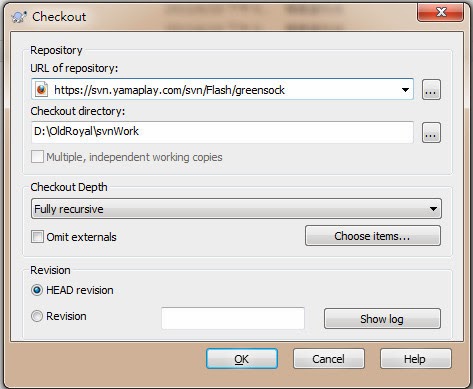SVN 為公司常用的提交線上版本比對工具 , 強大的比對功能, 與版本回復
1.首先找到 SVN 上 你要下載回來本機端 的目標資料夾 , 這裡舉例 greensock , 紀錄下該路逕
2.在本機電腦端 , 將要下載回來存放的目錄資料夾(目前是空的),按右鍵選 SVN Checkout
3.在 URL of repostiory 貼上剛才 SVN 上的網址 , 底下 checkout directory 為你要下載到本機的目錄的位置 , 按下OK 即可
4.下載完線上SVN後, 資料夾圖示會顯示 綠色勾狀態,表示跟線上版本同步

5.點資料夾進去,我們可以看到裡面有一個svn資料夾(假設未來你不想要對該資料夾做SVN , 砍掉它即可)
6.倘若我們今天對本機檔案做了修改,資料夾就會呈現紅色驚嘆號,表示與線上版本有差異
這時候我們要提交本機修改的最新版本時 , 就要按右鍵選 Commit , 做提交的動作

7.注意看在上傳之前,底下列表中會提示你那些檔案被修改,(你可以選擇 只上傳某一部份被修改的檔案 )
並且最重要的功能 , 可以查看線上與本機版本差異程式 , 對差異程式碼案右鍵選
Show difference as unified diff
8.如下圖它就會顯示什麼地方被改, 顯示比對其差異